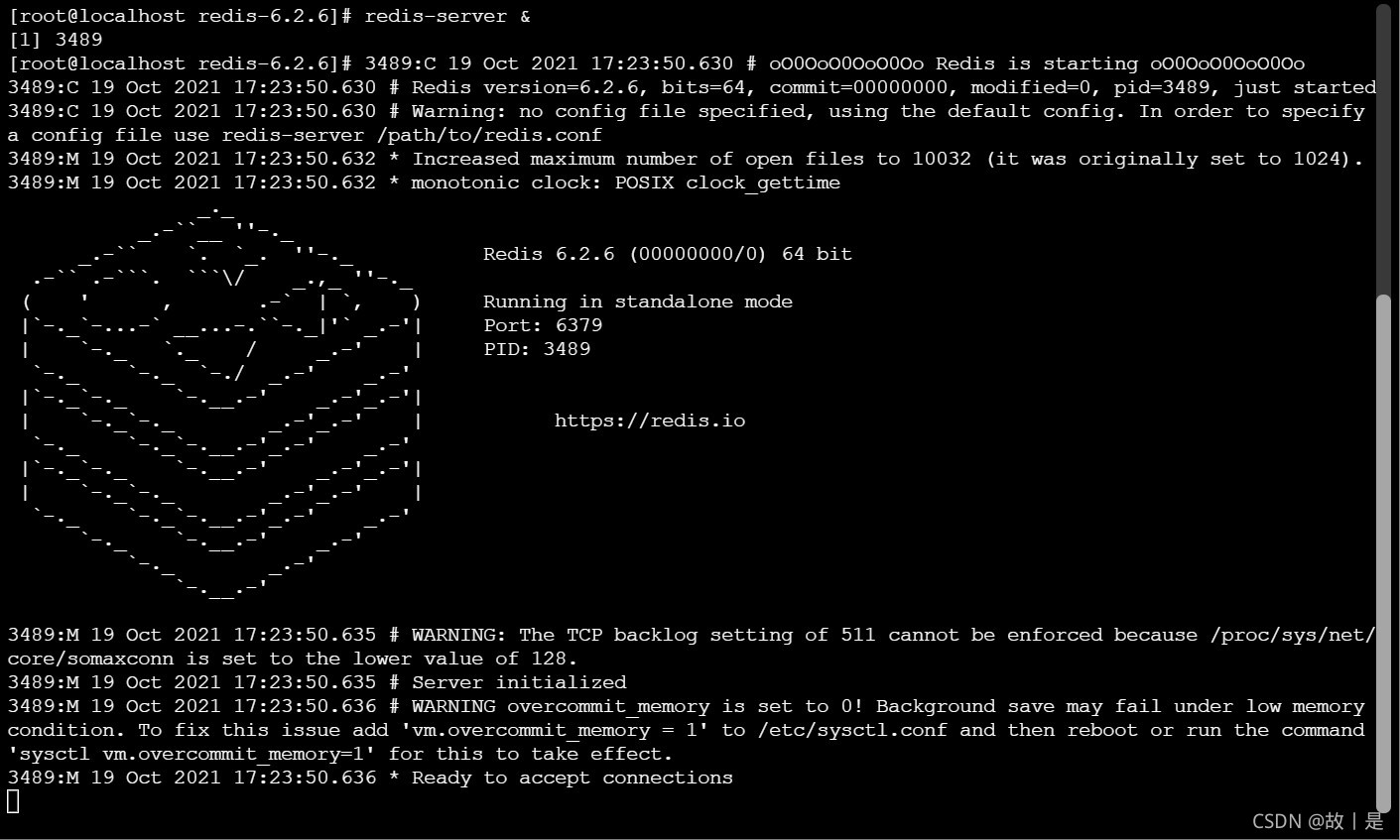- 1【蓝桥杯每日一题】4.8 公约数
- 2引人遐想,用 Python 获取你想要的 “某个人” 摄像头照片_用python编程把电脑里同一个人照片找出来
- 3【附源码】计算机毕业设计JAVA药品管理系统_基于java web的药品管理系统(源码+数据库)
- 4YARN分析系列之三 -- 从脚本入口分析 ResourceManager的初始化过程
- 5ubuntu 系统部署 Stable Video Diffusion_svd_xt.safetensors
- 6【C语言】标准库ctype.h(判断和映射字符)
- 7MySQL数据库命令大全_mysql打开数据库命令
- 8浅谈数据结构和数据类型_简述数据类型、数据表示、数据结构的概念及三者之间的关系
- 9零基础入门TypeScript_ts不能将字符串作为key
- 10【Web前端】JS高级知识总结_前端js高级部分
Redis的下载安装_servicestack.redis 下载
赞
踩
一、Windows下的下载安装
1、Redis的下载
官方不支持Windows版本的Redis,因此官网上不提供下载,但微软开发和维护着支持win-64的Redis版本,因此可以去下载。
地址:https://github.com/MicrosoftArchive/redis/releases
进入后选择下载。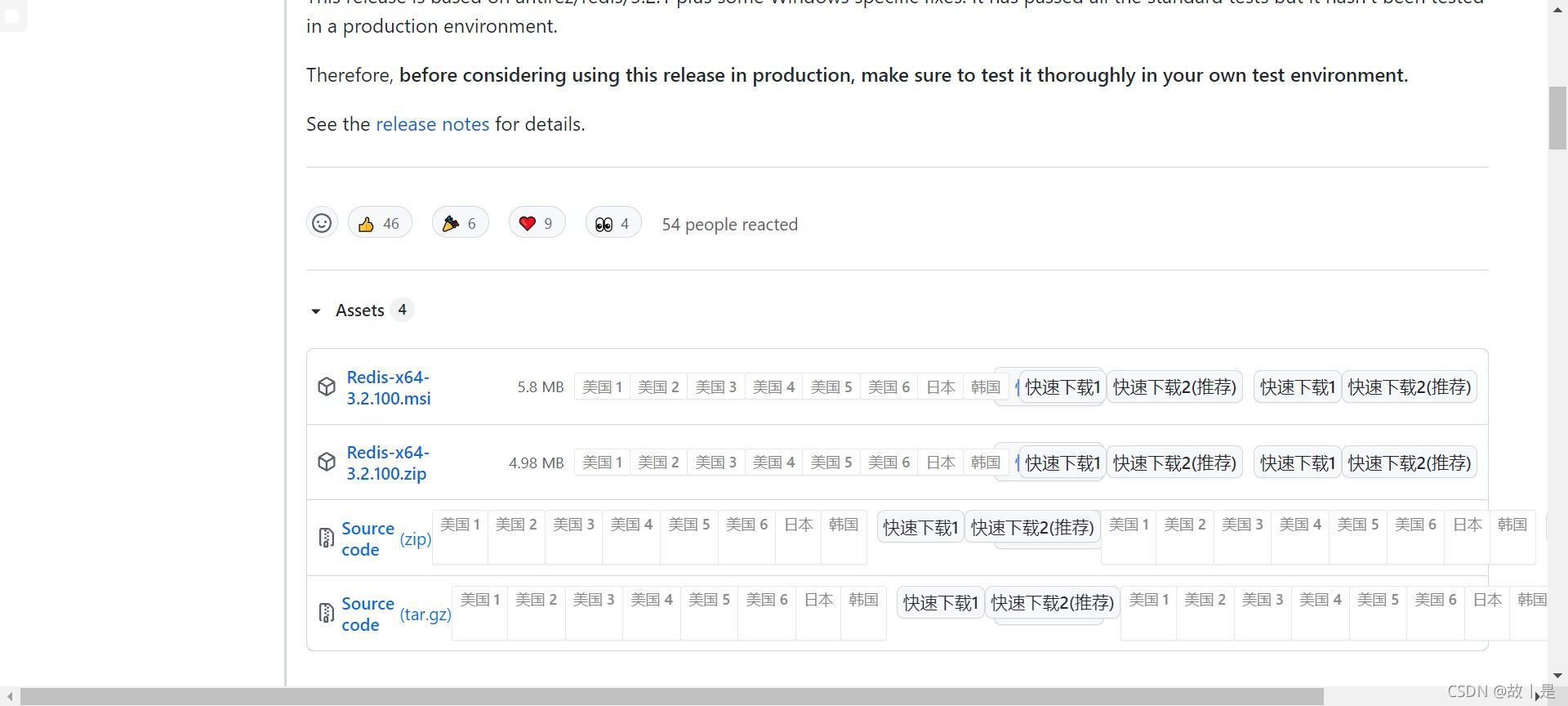
2、Windows上安装
-
下载后是个压缩文件,对其解压。
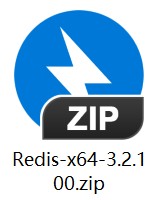
-
解压后可以看到服务、客户端等。
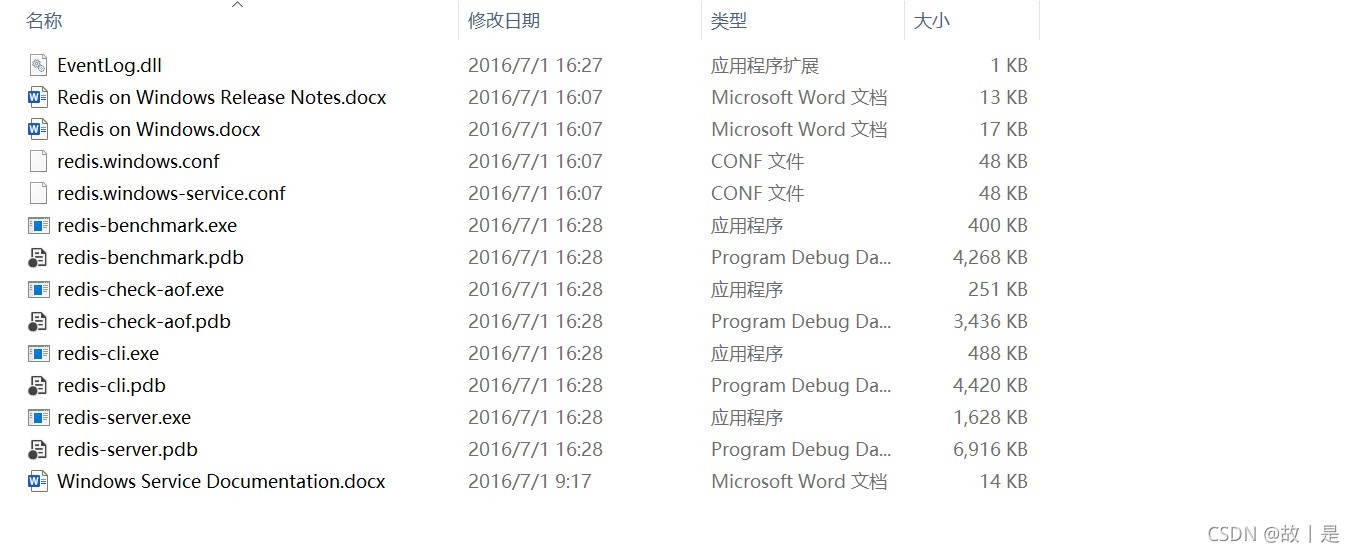
-
选择服务redis-server.exe双击开启,
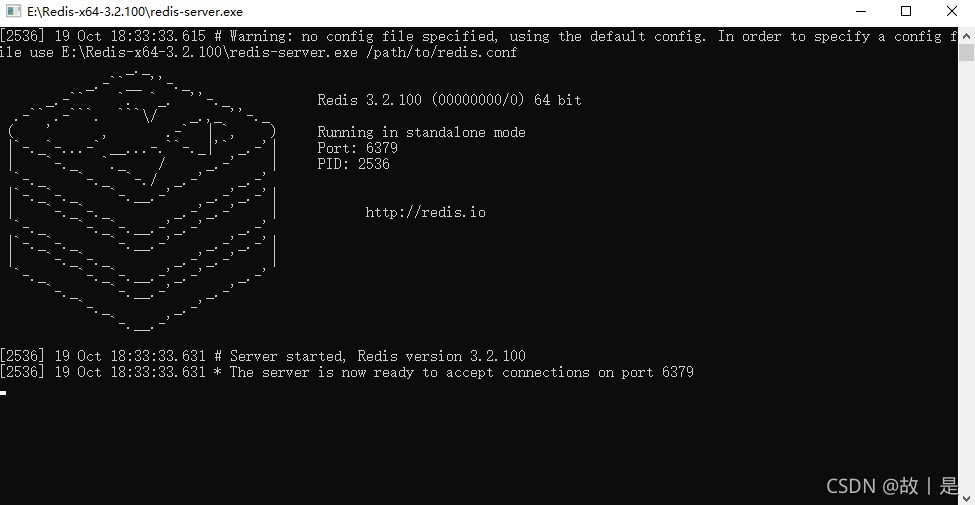
再选择客户端redis-cli.exe双击启动,在客户端输入ping,返回PONG则说明连接成功了。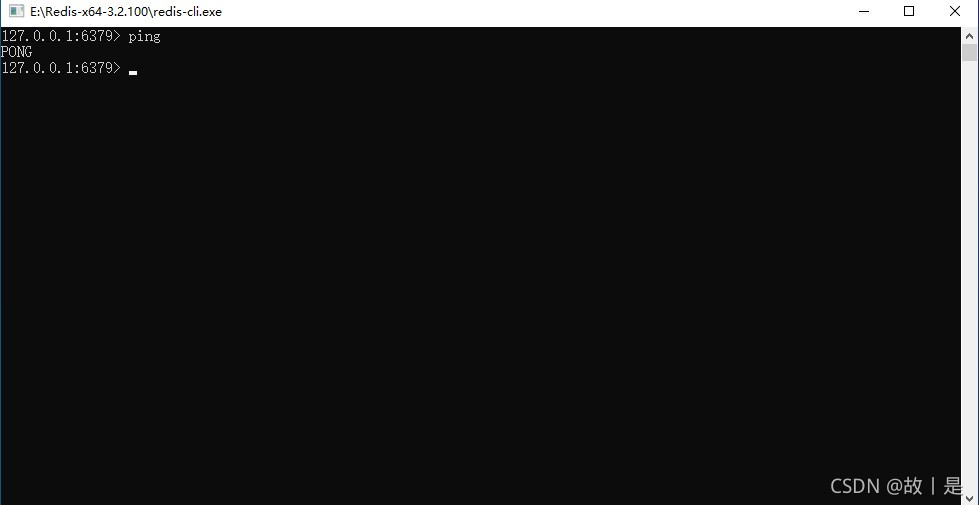
二、Linux 下的下载安装
1、Redis的下载
-
浏览器搜索框输入 Redis 进行搜索,
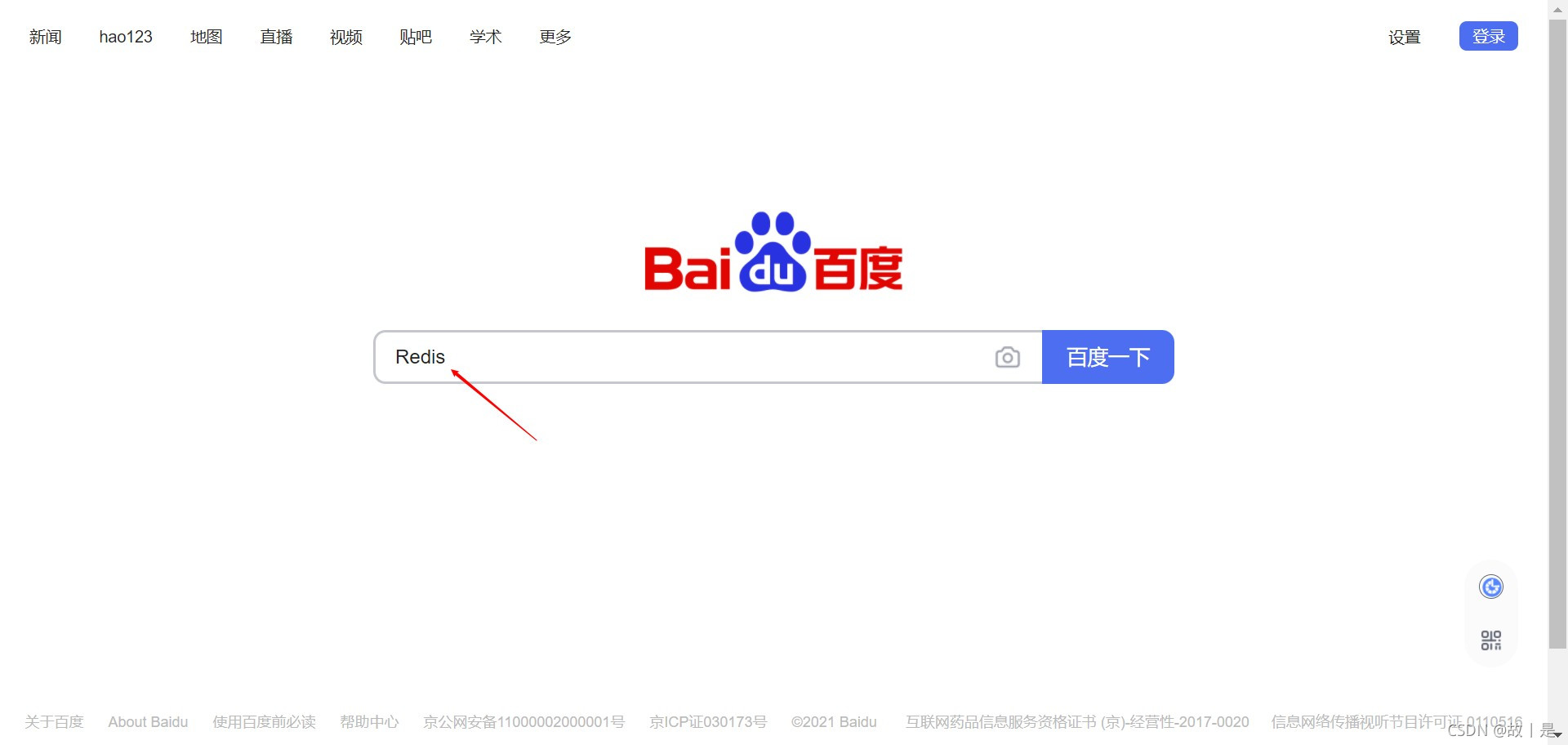
选择官网进入,网址:https://redis.io/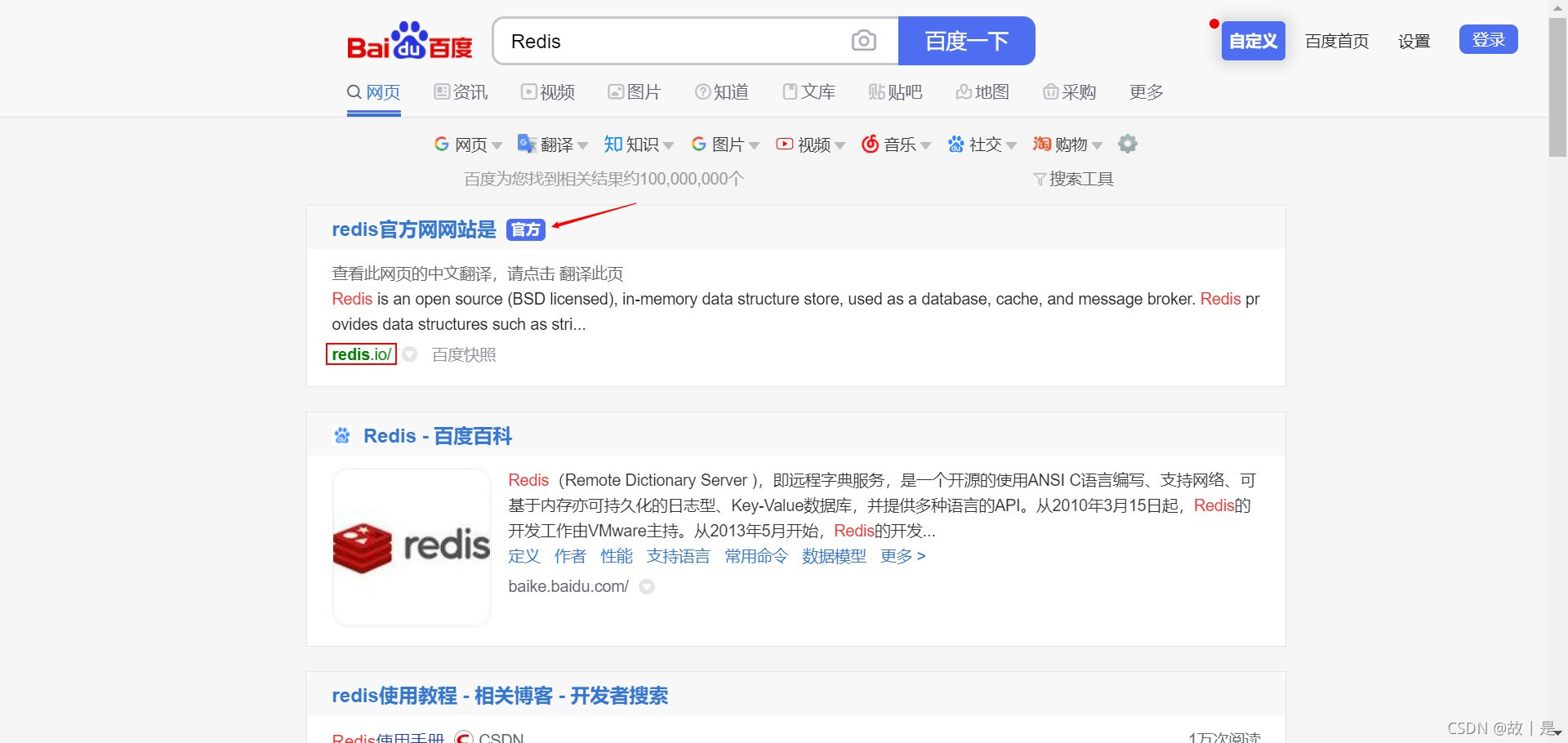
-
进入官网界面如下:
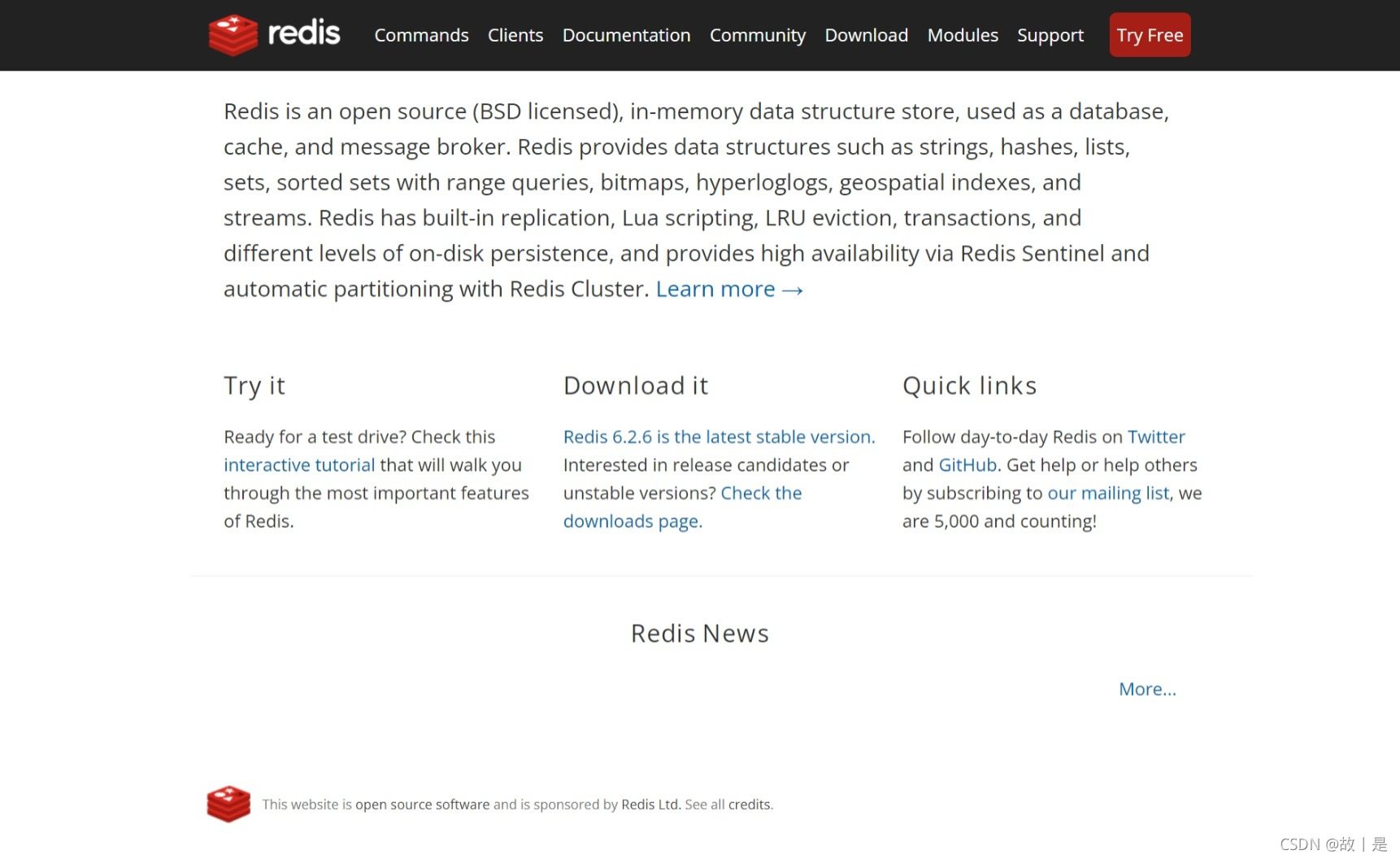
可以看到目前最新版是 6.2.6 版,在 Download it 模块点击 Redis 6.2.6 is the latest stable version 便开始了下载。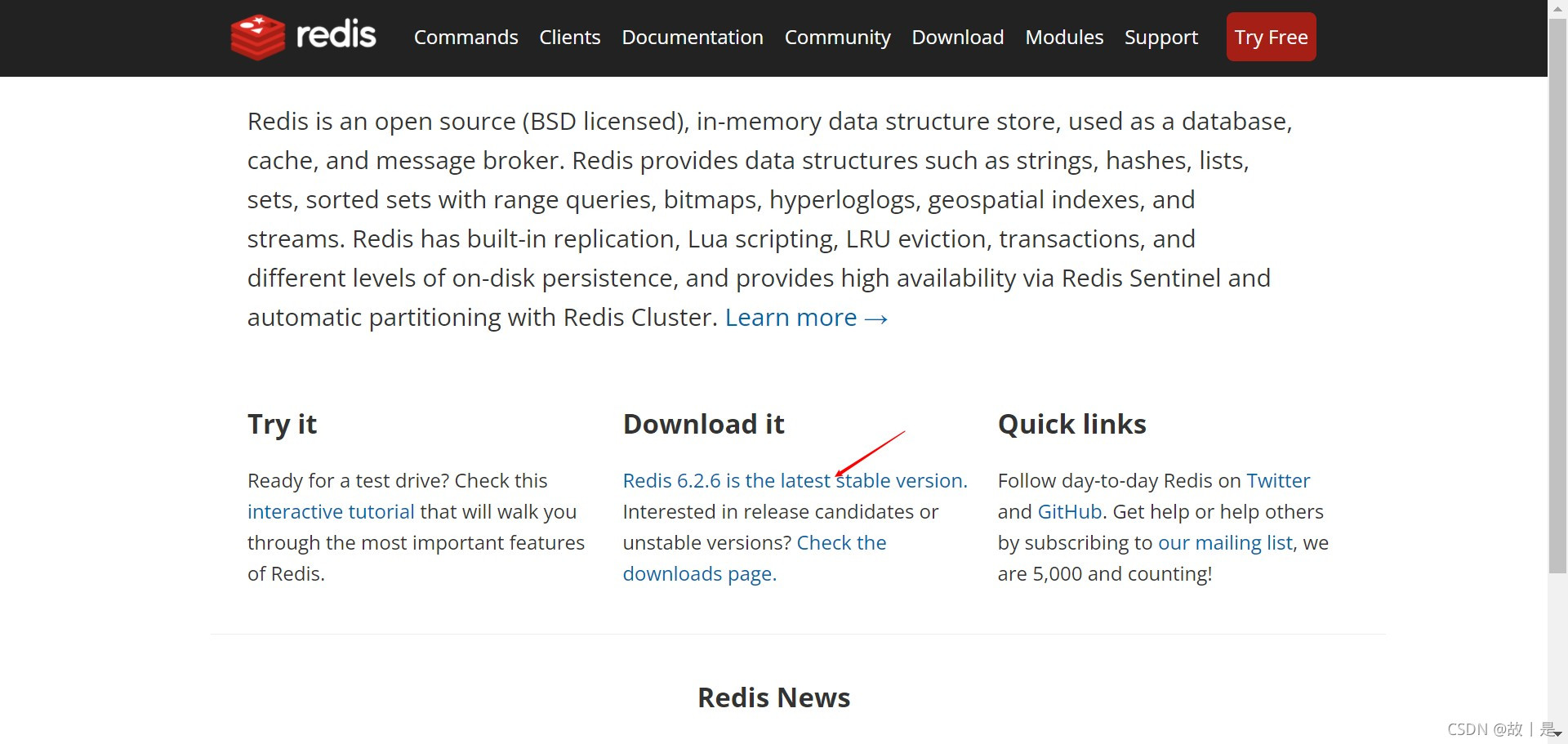
-
下载后是个Linux的压缩文件,

把其传到要安装 Redis 的Linux机上。
2、Linux上的安装
-
把Redis压缩文件解压到 /opt 目录下
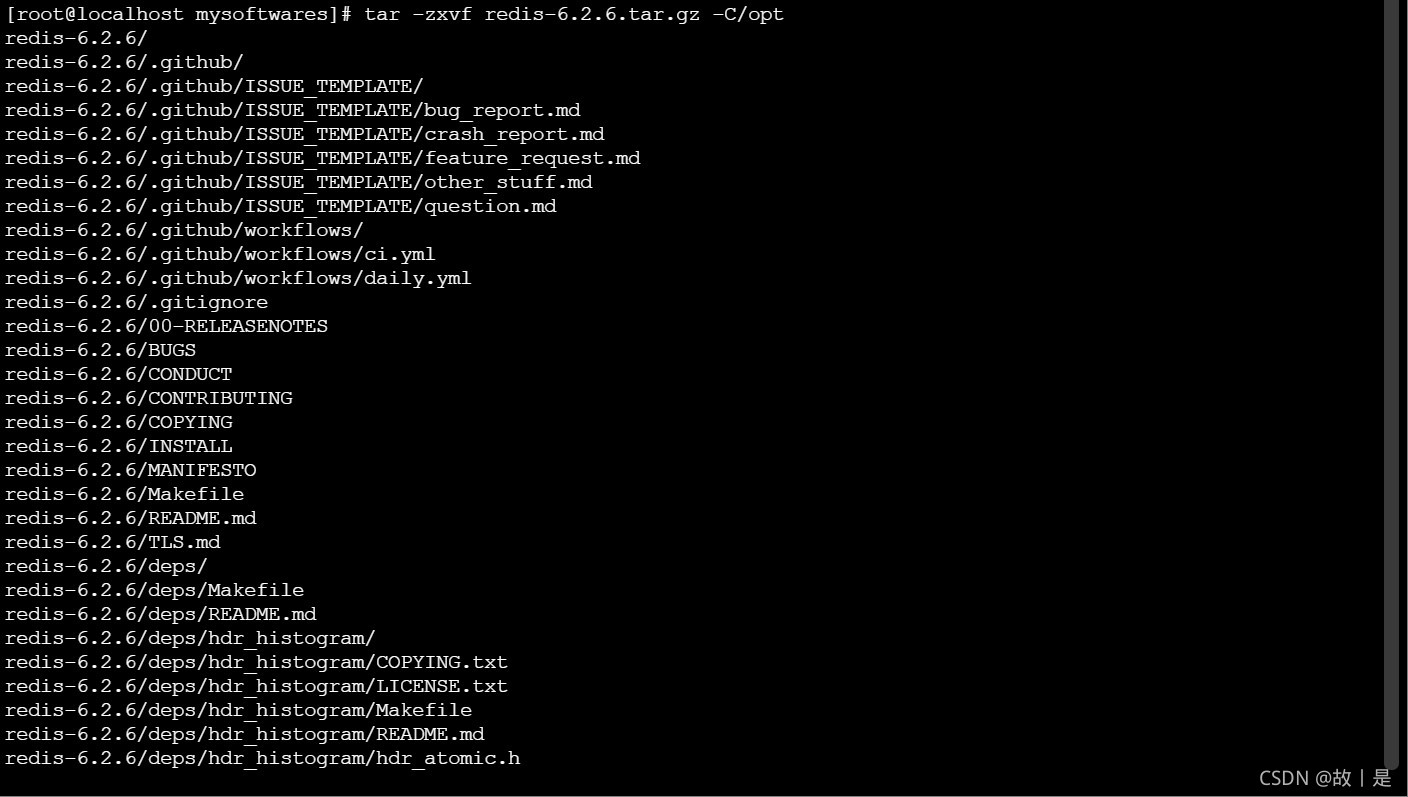
-
安装 gcc 环境,它是Linux下一个编译器集合。
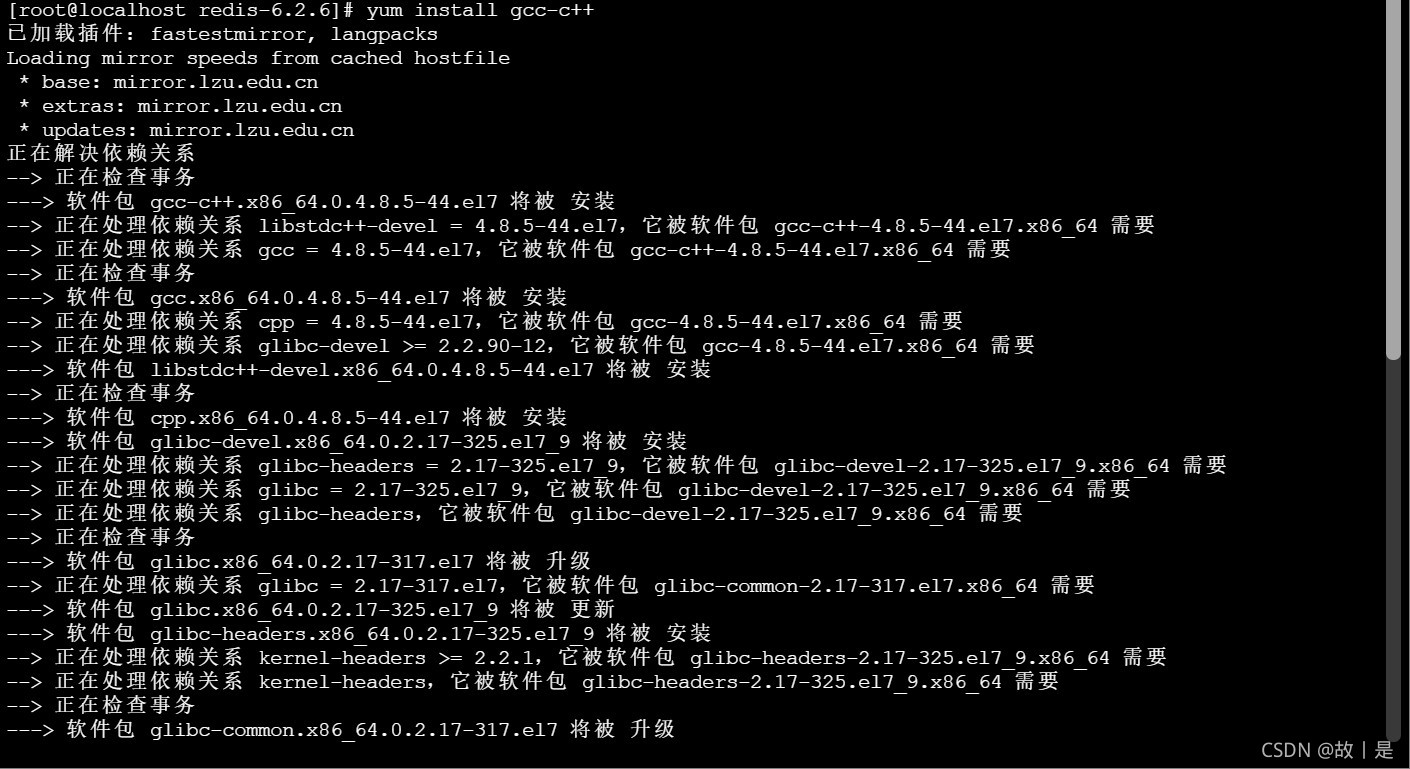
-
安装后,可以使用 gcc –v 查看gcc版本检测是否安装好了。
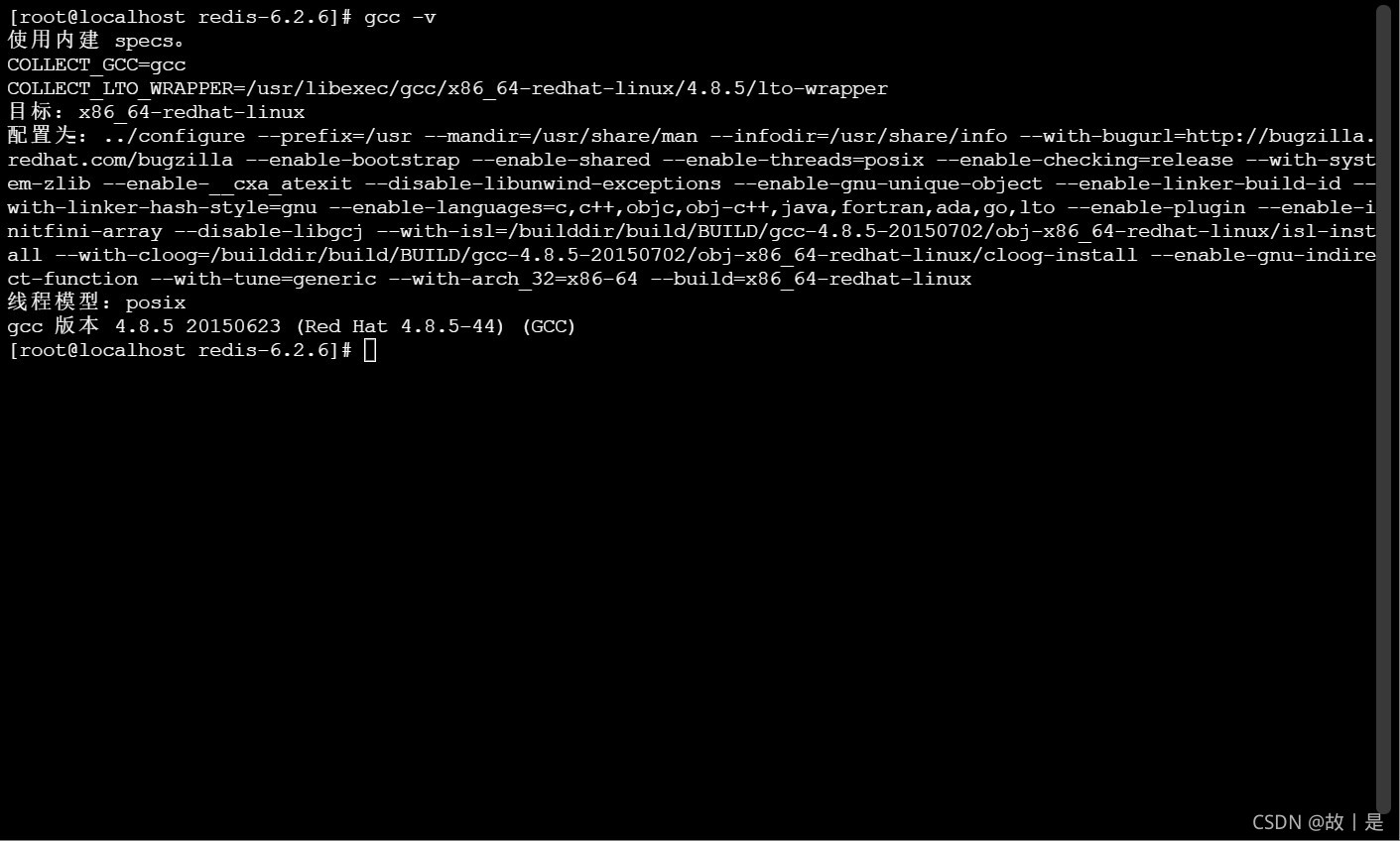
-
执行 make 命令,它会去远程服务器下载所有需要的文件并配置上,因此该操作需要一点时间,稍等一会儿。
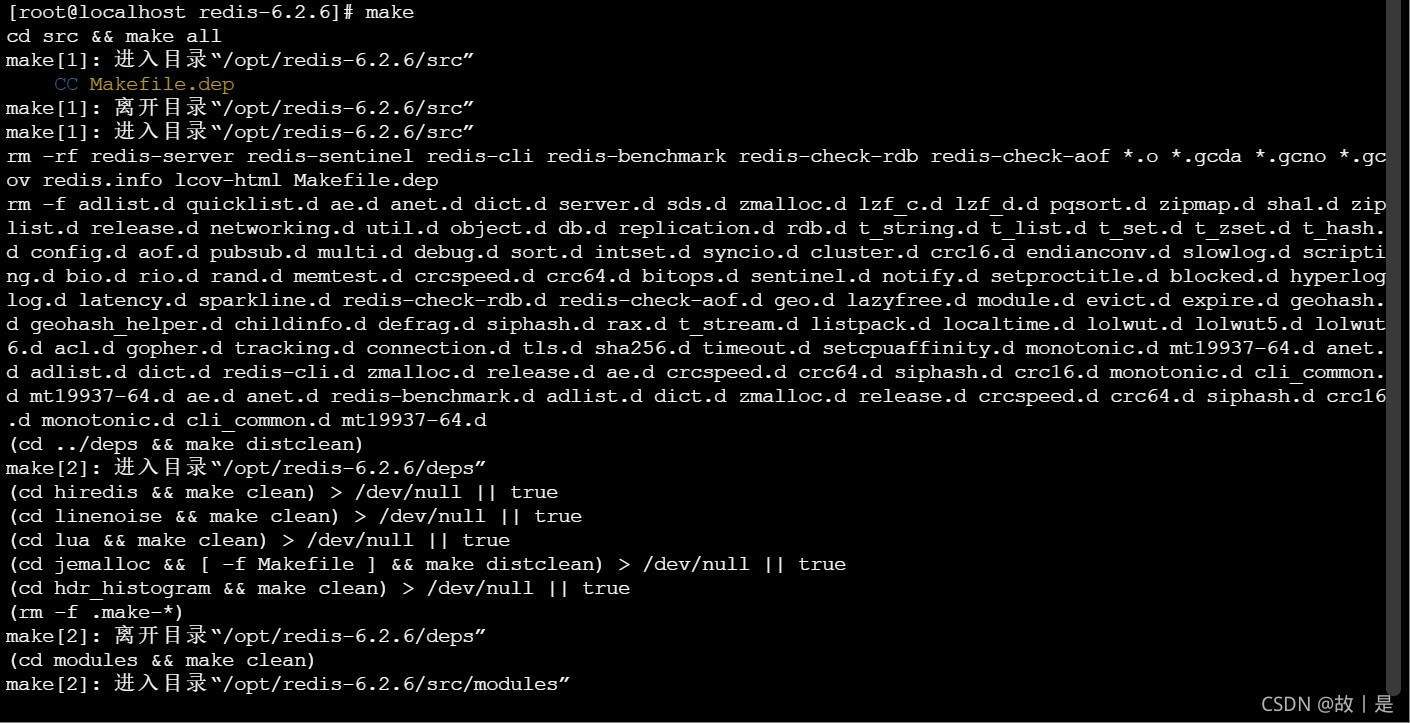
-
执行完 make 后,再执行 make install,会将 src下的可执行文件复制到 /usr/local/bin 目录下,该目录下的都配置到环境变量里了,相当于添加了快捷方式,就可以在任意目录执行redis的软件的命令了,如启动,停止等命令,如果不执行make install也可以使用Redis,只不过比较麻烦,执行命令时要进入Redis的bin目录里操作了。
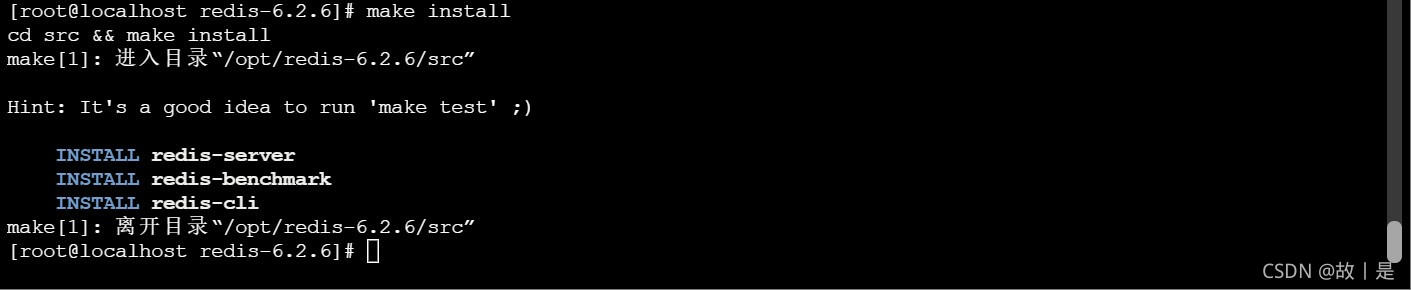 执行完 make install可以在 /usr/local/bin 目录下看到redis的可执行文件了。
执行完 make install可以在 /usr/local/bin 目录下看到redis的可执行文件了。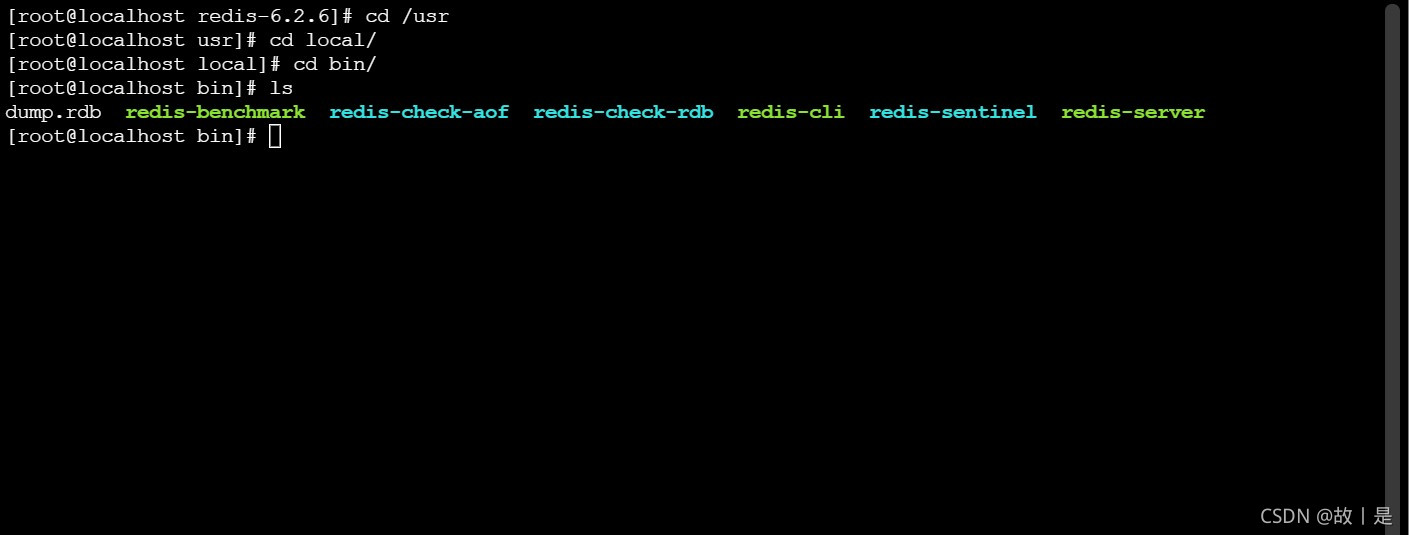
-
可以将Redis配置文件拷贝一份,以后操作使用拷贝的这个配置文件,原生的配置文件不用变,改完之后还能回到原来的样子,以保证安全。
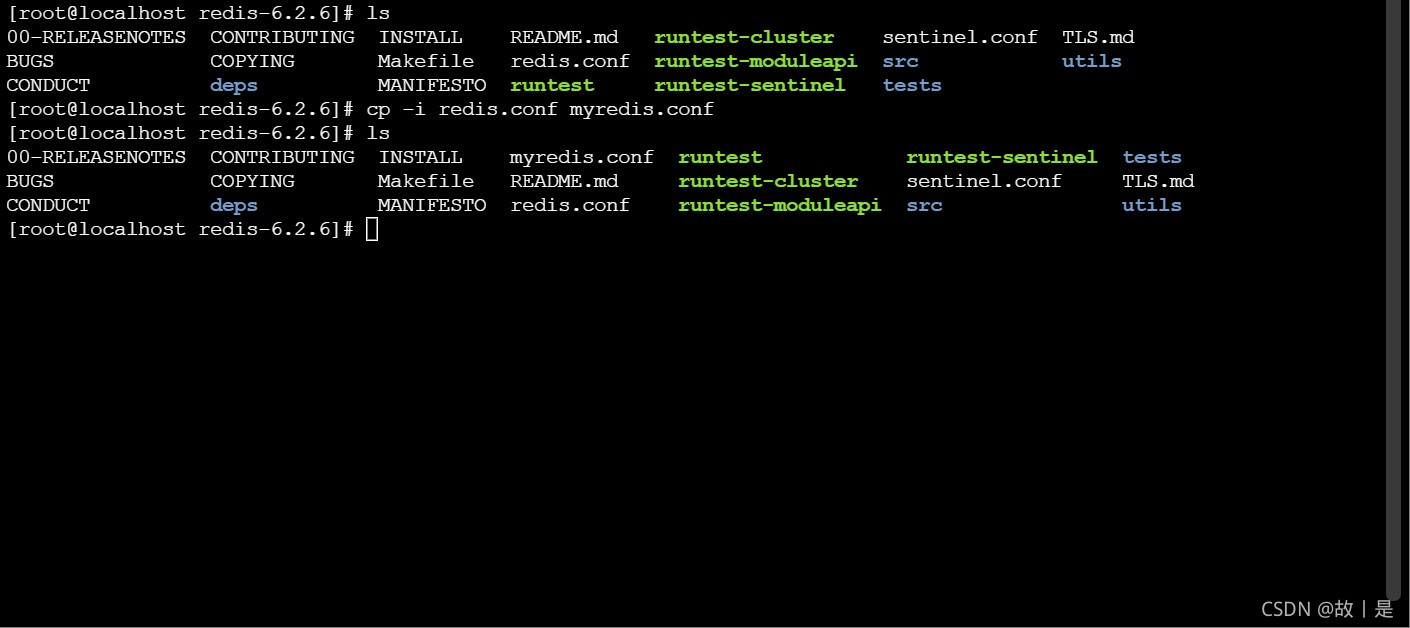
-
启动Redis服务,看到如下标识,就说明已启动了,安装成功了。
说明:前台启动:redis-server后台启动:redis-server &